Pára se nezačne. Co dělat
Stejně jako mnoho jiných programů Steam není zbaven skvrn. Problémy se stahováním klientských stránek, pomalým stahováním hry, neschopností koupit hru na špičkových serverových zátěžích - to vše se někdy děje s nejslavnější platformou pro distribuci her. Jedním z těchto problémů je v zásadě nemožnost pokračovat v programu Steam. V tomto případě je žádoucí vědět, co přesně potřebujete udělat s různými chybami. Tím ušetříte čas strávený vyřešením problému.
Chcete-li zjistit, proč se Steam neotvírá a co dělat v různých případech - přečtěte si tento článek.
Začněme nejjednoduššími problémy, které se rychle vyřeší, a pak se přesuňte na složité problémy, které vyřeší určitou dobu.
Obsah
Proces Steam je pevný
Steam proces se jednoduše vznášel, když se pokusil zavřít program. A teď, když se znovu pokusíte vstoupit do Steam, proces zavěšení to neumožňuje. V tomto případě musíte tento proces smazat prostřednictvím Správce úloh. Toto je provedeno následovně. Otevřete Správce úloh stisknutím kláves CTRL + ALT + DELETE.
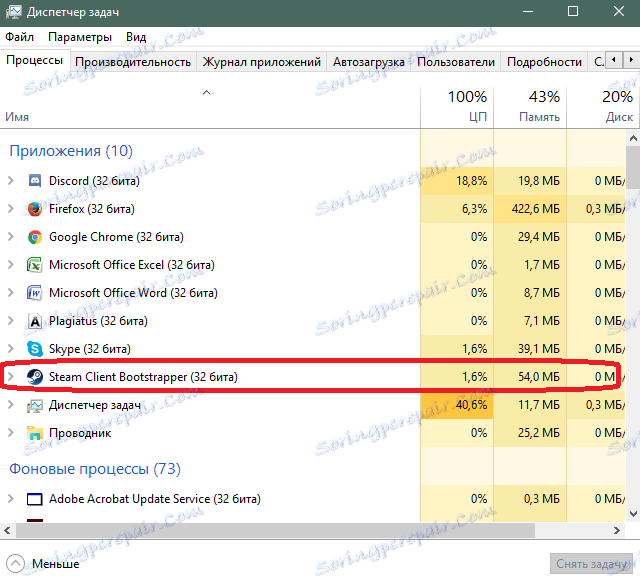
Najděte Steam proces a klikněte na něj pravým tlačítkem myši. Poté vyberte možnost Odstranit úlohu.
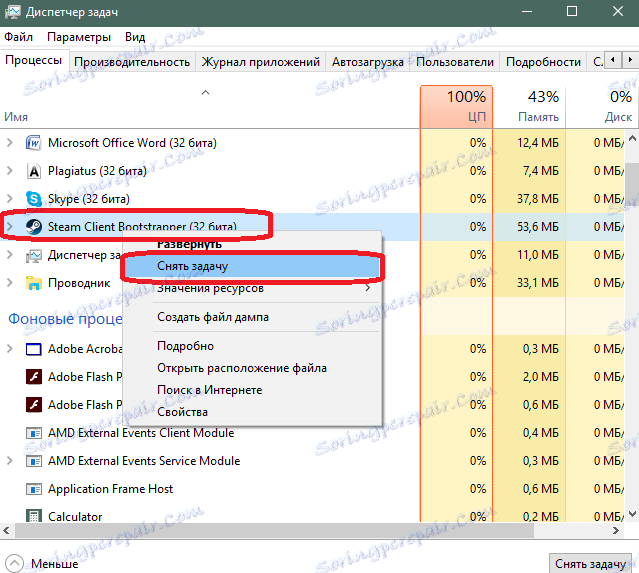
V důsledku toho bude proces Steam vymazán a budete moci spustit a zadat váš účet Steam. Pokud Steam nefunguje z jiného důvodu, zkuste další řešení.
Poškozené soubory Steam
V programu Steam existuje řada klíčových souborů, které mohou způsobit nespuštění programu. To je způsobeno tím, že tyto soubory mají vlastnost "clogging", která brání normální počáteční konfiguraci Steam po spuštění.
Pokud se funkce Steam nezapne, můžete se tyto soubory pokusit odstranit. Program automaticky vytvoří nové podobné soubory, takže se nemusíte bát ztráty. Potřebujete následující soubory, které jsou ve složce Steam:
ClientRegistry.blob
Steam.dll
Pokuste se odstranit tyto soubory po sobě a po odstranění jednotlivých souborů zkuste spustit službu Steam.
Chcete-li přejít do složky se soubory Stim, klikněte na zástupce a spusťte program pravým tlačítkem myši a vyberte položku "Umístění souboru". V důsledku toho se otevře okno Průzkumníka se složkou, ve které jsou uloženy soubory Steamu potřebné pro jeho fungování.
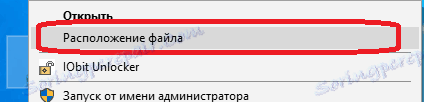
Pokud byl soubor v těchto souborech, Steam by měl začít po jejich odstranění. Pokud je příčina problému odlišná, musíte vyzkoušet následující volbu.
Nemohu přistupovat k mému účtu
Pokud se nemůžete pouze přihlásit k účtu, ale přihlašovací formulář je spuštěn, měli byste zkontrolovat připojení k Internetu v počítači. To se provádí zkontrolováním ikony připojení umístěné v zásobníku (vpravo dole) na pracovní ploše.
Zde jsou možné následující možnosti. Pokud na obrazovce vypadá ikona, připojení k Internetu by mělo fungovat dobře.
![]()
V takovém případě se ujistěte, že je vše v pořádku. Chcete-li to provést, otevřete v prohlížeči několik stránek a zjistěte, jak jsou načteny. Pokud vše funguje rychle a stabilně, problém s programem Steam nesouvisí s vaším internetovým připojením.
Pokud je v blízkosti ikony připojení žlutý trojúhelník, znamená to, že došlo k problému s internetem. Problém s největší pravděpodobností souvisí se síťovými zařízeními společnosti, které vám umožňují přístup k internetu. Zavolejte servisní službu svého poskytovatele a oznámte problém.
Podobné kroky je třeba provést, pokud máte vedle ikony připojení k Internetu červený kříž. Pravda je v tomto případě problém je spojen s rozbitým drátem nebo rozbitým síťovým adaptérem na vašem počítači. Můžete se pokusit vytáhnout kabel, přes který přichází připojení k Internetu ze zásuvky síťové karty nebo bezdrátového směrovače, a vložit jej zpět. Někdy to pomáhá. Pokud to nepomůže, volejte tým podpory.
Dalším závažným důvodem pro problémy s připojením Steam může být antivirový nebo firewall (firewall) Windows. Jak první tak druhá možnost mohou zablokovat přístup k aplikaci Steam na Internet. Typicky mají antivirové programy seznam zablokovaných programů. Podívejte se na tento seznam. Pokud existuje Steam, musíte jej odstranit z tohoto seznamu. Podrobný popis postupu odemknutí není uveden, protože tato akce závisí na rozhraní antivirového programu. Každý program má svůj vlastní vzhled.
Totéž platí pro bránu Windows Firewall. Zde je třeba zkontrolovat dostupnost oprávnění pro práci se sítí ze sítě Steam. Chcete-li otevřít bránu firewall, klikněte na ikonu "Start" v levém dolním rohu obrazovky plochy.

Vyberte možnost Nastavení. Do vyhledávacího pole zadejte slovo "Brána firewall". Otevřete bránu firewall kliknutím na možnost Find found with the subtitle pro řešení interakce aplikace.
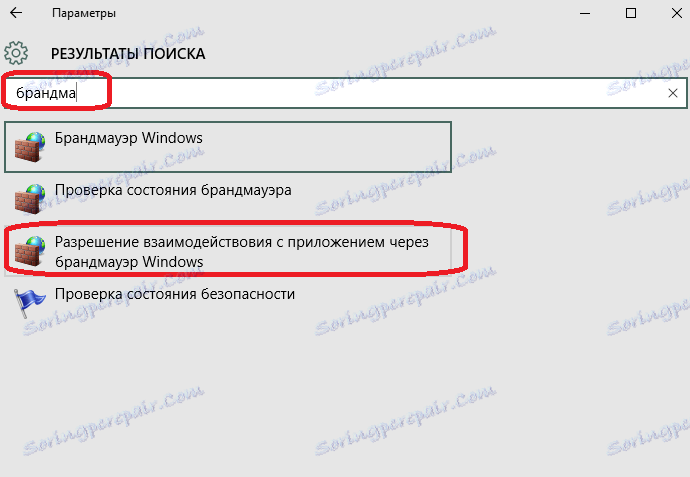
Zobrazí se seznam aplikací a jejich status pro povolení připojení k Internetu. Najít v tomto seznamu páru.
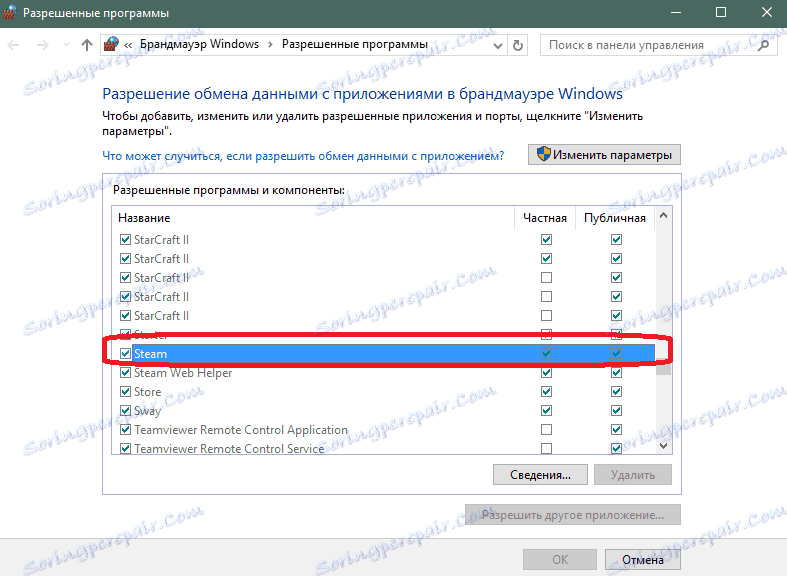
Je-li řádek s Steam zaškrtnut, pak problém s připojením v něčem jiném. Pokud nejsou žádné značky, znamená to, že brán firewall systému Windows způsobil problém. Je nutné stisknout tlačítko pro změnu parametru a zaškrtnutím tohoto políčka odemknete přístup Steam k Internetu.
Pokuste se jít do Steam po těchto manipulacích. Pokud se Steam stále nezačne, musíte podniknout rozhodnější kroky.
Chcete-li vyřešit problém při spuštění, přeinstalujte program Steam
Pokuste se znovu nainstalovat službu Steam.
Pamatujte, že odstranění Steamu také odstraní všechny nainstalované hry.
Pokud potřebujete uložit hry na Steam, před jejich vymazáním zkopírujte složku. Chcete-li to provést, přejděte do složky Steam, jak je ukázáno v příkladu výše. Potřebujete složku nazvanou "steamapps". Zde jsou uloženy všechny soubory nainstalovaných her. V budoucnu po instalaci Steam můžete tyto hry přenést do prázdné složky čerstvě nainstalované aplikace a Steam automaticky rozpozná soubory s hrami.

Odstranění páru je následující. Otevřete zástupce "Tento počítač". Klikněte na tlačítko "Smazat nebo změnit program".
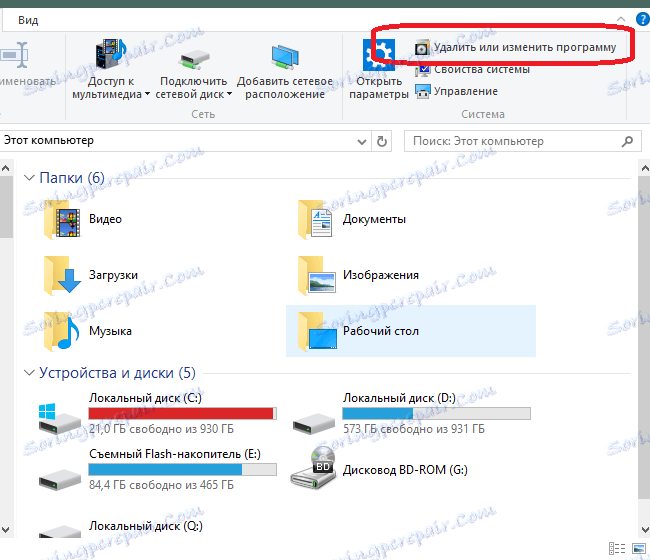
V seznamu programů, které se otevře, vyhledejte položku Steam a klikněte na tlačítko Smazat.
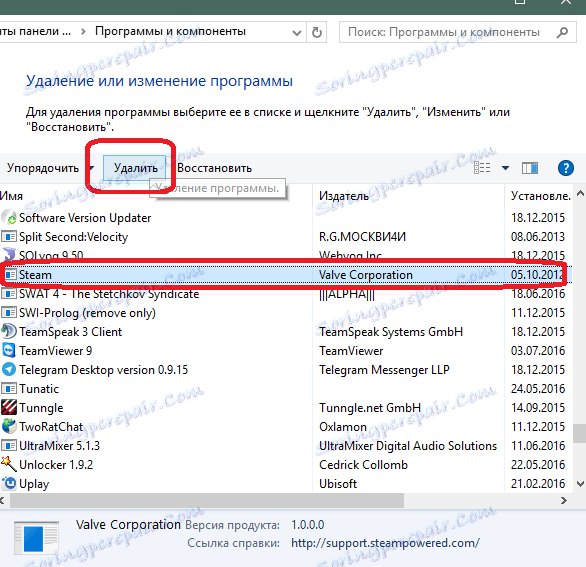
Po jednoduché instrukci odstraňte aplikaci a potvrďte každý krok vymazání. Nyní musíte nainstalovat Steam. Z této lekce se dozvíte, jak nainstalovat a konfigurovat službu Steam.
Pokud tomu taky nepomohlo, pak je jen jedna věc - kontaktujte firmu Steam support. To můžete provést přihlášením do svého účtu pomocí verze prohlížeče Steam (prostřednictvím webu). Poté se musíte obrátit na sekci technické podpory.
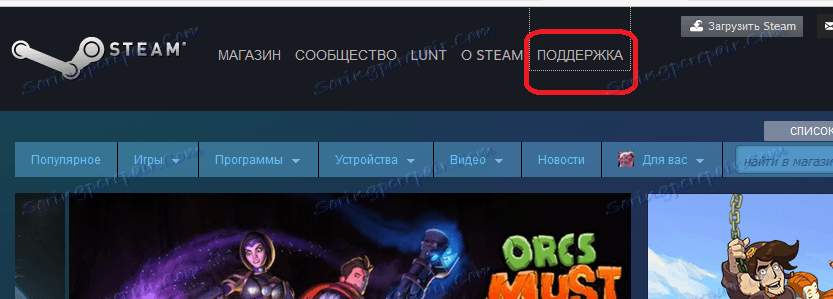
Vyberte svůj problém ze seznamu níže a podrobně jej popište ve zprávě, která bude odeslána zaměstnancům služby Steam.
Odpověď obvykle trvá za několik hodin, ale může být nutné čekat a déle. Budete jej moci zobrazit na webu Steam a bude také zkopírován na e-mailový účet, který je propojen s vaším účtem.
Tyto tipy vám pomohou spustit funkci Steam, když se přestane zapínat. Pokud víte další důvody, proč Steam nemůže začít, a způsoby, jak se zbavit problému - napište o tom v komentářích.